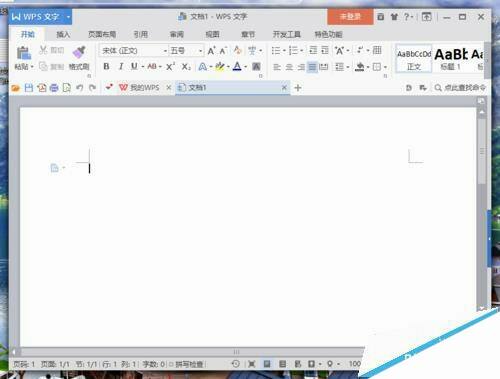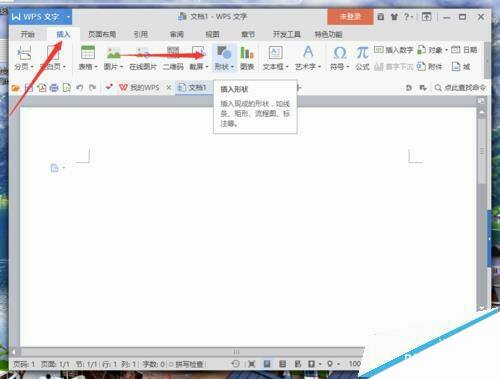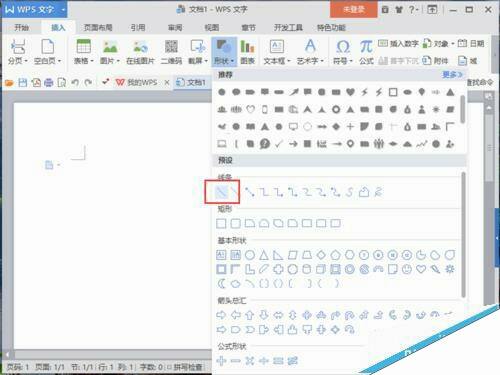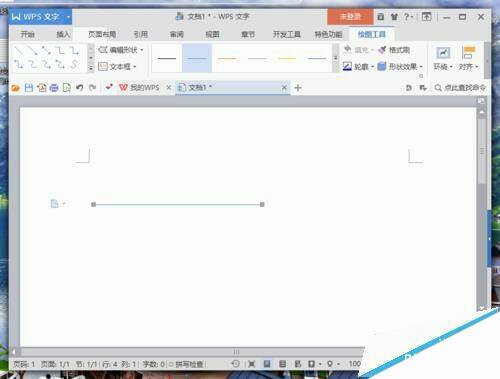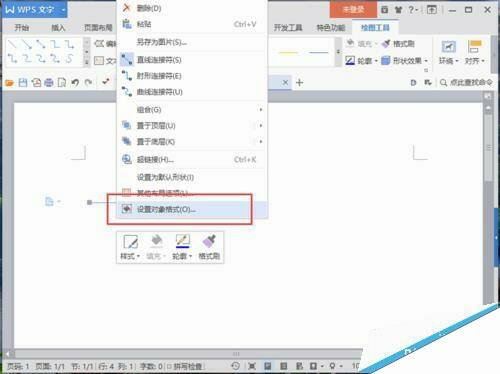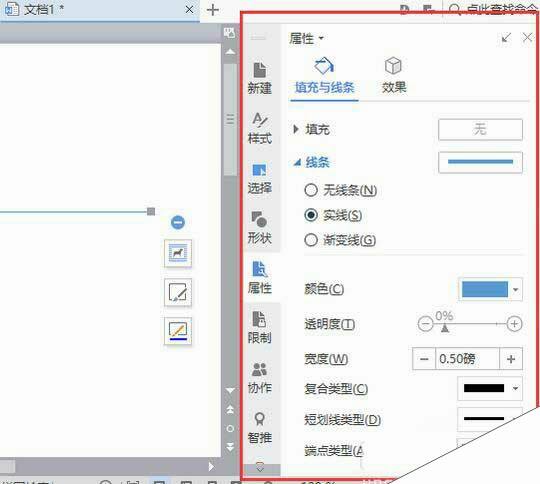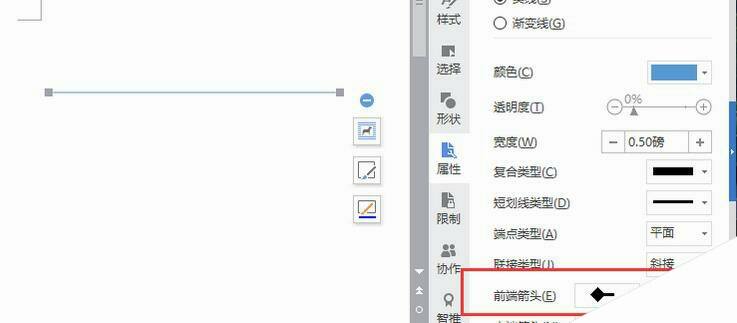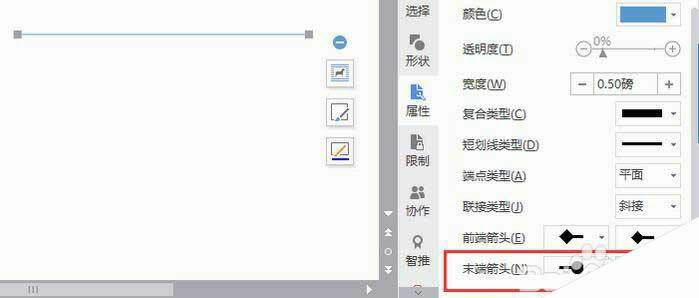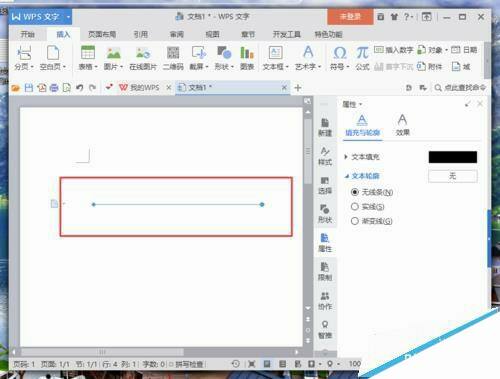WPS怎么设置直线的起始点和终止点?
办公教程导读
收集整理了【WPS怎么设置直线的起始点和终止点?】办公软件教程,小编现在分享给大家,供广大互联网技能从业者学习和参考。文章包含423字,纯文字阅读大概需要1分钟。
办公教程内容图文
2、在wps文字编辑区域,打开“插入”菜单选项卡,并点击“形状”选项按钮。如图所示;
3、在弹出的形状选项框中,选择线条下“直线”选项。如图所示;
4、选择直线后,在Wps文档编辑区域画出一条直线。如图所示;
5、直线画好以后,将其选中并点击鼠标右键,在弹出的选项框中点击“设置对象格式”选项。如图所示;
6、点击“设置对象格式”选项后,在编辑区域右侧会弹出属性对话框。如图所示;
7、在属性对话框中,将前端箭头设置一个样式。如图所示;
8、前端箭头设置好以后,再将末端箭头设置一个样式。如图所示;
9、箭头设置好以后,在编辑区域可看到更改样式后的效果。如图所示;
办公教程总结
以上是为您收集整理的【WPS怎么设置直线的起始点和终止点?】办公软件教程的全部内容,希望文章能够帮你了解办公软件教程WPS怎么设置直线的起始点和终止点?。
如果觉得办公软件教程内容还不错,欢迎将网站推荐给好友。